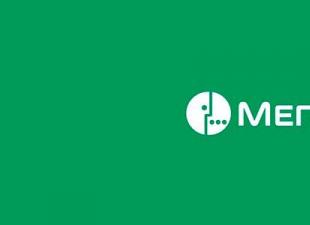Arduino дахь Bluetooth нь янз бүрийн төхөөрөмжийг утасгүй холбох боломжийг олгодог. Та Arduino мэдрэгч болон хянагчаас Android төхөөрөмж рүү мессеж дамжуулах, эсрэгээр нь bluetooth-ээр ухаалаг гар утаснаас тушаал хүлээн авах боломжтой. Энэ нийтлэлээс бид HC05 ба HC06 алдартай, тийм ч хямд биш bluetooth модулиудыг ашиглан Arduino төслийн утасгүй ажиллагааг хэрхэн зохион байгуулах талаар сурах болно. Та үүнд итгэхгүй байх болно, гэхдээ Bluetooth модулиудыг холбох, програмчлах нь тийм ч хэцүү ажил биш бөгөөд эхлэгчдэд ч хүртээмжтэй байдаг. Үүнд итгэлтэй байцгаая.
Ихэнхдээ төслүүд нь утас эсвэл бусад төхөөрөмжөөс алсын удирдлага эсвэл өгөгдөл дамжуулахыг шаарддаг. Хамгийн алдартай бөгөөд тохиромжтой аргуудын нэг бол Bluetooth-ээр өгөгдөл солилцох явдал юм. UART (цуваа) интерфэйс нь Arduino самбар болон компьютерийн хооронд харилцахад ашиглагддаг. Ямар ч Arduino хавтан дор хаяж 1 UART цуваа порттой тул Bluetooth модулийг холбоход тусгай номын сан, хэлхээ шаардлагагүй болно.
Хамгийн алдартай модулиуд бол BC417 чип дээр суурилсан төхөөрөмжүүд юм. Энэ цувралыг HC гэж нэрлэдэг. HC-03 ба HC-05 модулиуд нь холболтын сервер болон үйлчлүүлэгчийн аль аль нь байж болно.
Компьютерт холбогдохын тулд танд Bluetooth модуль, Arduino самбар, холбох утас, компьютер хэрэгтэй болно. Ардуино самбарыг ухаалаг гар утас болон компьютерээр удирдах ноорог нь ижил байх болно, учир нь энэ хоёр тохиолдолд өгөгдлийг UART протоколоор дамжуулан микроконтроллер руу илгээх болно. Bluetooth модулийг самбарт холбох диаграммыг зурагт үзүүлэв. Arduino дээрх RX зүү нь TDX, TX нь RDX, GND нь GND, 5V нь VCC-д холбогдсон.
Ноорог байршуулахдаа Bluetooth модулийг идэвхгүй болгох хэрэгтэй, эс тэгвээс Arduino руу нэвтрэхэд алдаа гарч ирнэ. Мөн модуль руу өгөгдөл илгээхийн тулд Android үйлдлийн системийг дэмждэг ухаалаг утас эсвэл таблет дээрээ програм суулгах шаардлагатай. Програмыг суулгасны дараа та ноорог татаж аваад модулийг Arduino самбарт холбох хэрэгтэй. LED флэш кодын жишээ:
Int val; void setup() ( Serial.begin(9600); pinMode(13, OUTPUT); // 13 зүү нь LED, гаралт гэж зарласан ) void loop() (if (Serial.available()) // илгээсэн командуудыг шалгаж байна ( val = Serial.read(); хэрэв (val == "1") (digitalWrite(13, HIGH);) // 1 үед LED асна, хэрэв (val == "0") (digitalWrite(13, LOW) );) / / 0-д LED унтарна))
Одоо та утас болон модулийн хоорондох холболтыг тохируулах хэрэгтэй. Холболт үүсгэхийн тулд та утасныхаа тохиргоо руу орж Bluetooth-г асаах хэрэгтэй. Төхөөрөмжийг олсны дараа та нууц үг оруулах хэрэгтэй - ихэвчлэн "1234" эсвэл "0000". Үүний дараа та програм руу орж, "Bluetooth холбох" товчийг дараад хүссэн төхөөрөмжөө сонгох хэрэгтэй. Хэрэв хосолсон бол модуль дээрх LED нь 2 секунд тутамд нэг удаа илүү удаан анивчих болно.
Зураг дээр "1" ба "0" тоонуудыг хүлээн авах үед LED нь асч унтардаг. Тооноос гадна латин цагаан толгойн үсэг, жижиг үсгийг ашиглаж болно.
Үүнтэй адилаар та модулийг компьютер ашиглан холбож болно. Үүнийг хийхийн тулд COM порт руу холбогдох янз бүрийн програмууд байдаг. Програм эхлэхэд портын дугаар, хурд, холболтын төрлийг асууна. Хэрэв холболт амжилттай болвол дэлгэцэн дээр терминалын талбар гарч ирэх бөгөөд та LED-ийг асаах гараас тоо/үсгийг оруулах шаардлагатай.
HC 06 Bluetooth модулийн тодорхойлолт
Одоо байгаа бүх төрлийн Bluetooth модулиуд нь өөрийн гэсэн онцлогтой боловч үйл ажиллагаа, үйл ажиллагааны хувьд ижил төстэй байдаг. Нэг төрлийн модуль нь Bluetooth HC 06 юм. Arduino талаас харахад модуль нь ердийн цуваа интерфэйс шиг харагддаг тул та компьютер дээрээ төхөөрөмжтэй шууд харьцах боломжтой.
Модулийн үндсэн шинж чанарууд:
- Цахилгаан хангамж 3.3V - 6V;
- Хамгийн их оролтын хүчдэл 5 В;
- Хамгийн их гүйдэл 45 мА;
- Мэдээлэл дамжуулах хурд 1200–1382400 бауд;
- Үйлдлийн давтамж 2.40 GHz - 2.48 GHz;
- Bluetooth техникийн 2.1 хувилбарыг дэмждэг;
- Эрчим хүчний хэрэглээ бага;
- Өгөгдлийн хамгаалалтын өндөр түвшин;
- Харилцааны хүрээ 30 м;
- Ухаалаг утсанд холбогдохын тулд дараах өгөгдлийг ашигладаг - нууц үг "1234", өгөгдөл дамжуулах хурд 9600, модулийн нэр HC-06.
Модуль нь дараах контактуудтай:
- VCC, GND - хүч нэмэх ба хасах;
- RX ба TX - хүлээн авагч ба дамжуулагч;
- MCU-INT - статусыг харуулна;
- Clear (Reset) - модулийг дахин тохируулаад дахин ачаална уу. Сүүлийн хоёр зүү нь ихэвчлэн ашиглалтад ашиглагддаггүй тул эдгээр зүүгүй модулиудыг одоо үйлдвэрлэж байна.
HC-06 модулийг зөвхөн боол горимд ашигладаг, өөрөөр хэлбэл бусад Bluetooth төхөөрөмжтэй бие даан холбогдож чадахгүй. "Нууц үг, өгөгдөл дамжуулах хурд" холболтын бүх тохиргоог AT командыг ашиглан өөрчилж болно.
Модулийн багцад холбох утас ороогүй болно.
HC 05 ба HC 06 Bluetooth модулиудын харьцуулалт
HC 05 ба HC 06 модулиуд нь хамгийн их ашиглагддаг бөгөөд бусдаас илүү олон удаа худалдаанд гардаг. Эдгээр модулиудын ажиллах зарчим нь ижил төстэй бөгөөд хоёр модуль нь ижил чип дээр суурилдаг боловч чухал ялгаанууд байдаг. Юуны өмнө, HC 05 модуль нь хоёр үйлдлийн горимд ажиллах боломжтой - мастер болон боол хэлбэрээр.
Хоёр модуль нь хоёр гагнасан самбар юм. Тэдгээрийн нэг нь үйлдвэрт суурилуулсан микро схем, нөгөө нь гар хийцийн төхөөрөмжүүдэд шаардлагатай бөгөөд энэ нь 2.54 мм-ийн стандарт давирхай, хүчдэлийн тогтворжуулагчтай GPIO тээглүүрээр тоноглогдсон байдаг.
HC-05 модуль нь арай илүү үнэтэй боловч илүү ашигтай үйлдлийн функцтэй.
HC-05 модулийн залгуур:
- EN - эрчим хүчний менежмент;
- Эрчим хүчний VCC;
- RX, TX;
- STATE - заалт;
- ТҮЛХҮҮР – AT командыг ашиглан удирдлагын горимыг идэвхжүүлнэ. KEY=0 үед – өгөгдөл дамжуулах, KEY=1 үед – AT командууд.
HC-05-ийн AT командын өгөгдмөл дамжуулах хурд нь 38400, HC-06-д - 9600. Хамгийн чухал зүйл бол HC-05-ийн AT командын төгсгөлд CRLF тэмдэгт байх ёстой.
HC-05-ийн үндсэн шинж чанарууд:
- Үйлдлийн давтамж 2.4 – 2.48 GHz;
- Дамжуулах хүч 0.25 – 2.5 мВт;
- 10 м хүрээ;
- Мэдээллийн солилцооны дээд хурд 115200 baud;
- Цахилгаан хангамж 3.3V;
- Одоогийн 30-40 мА;
- Ашиглалтын температур -25 хэмээс 75 хэм хүртэл.
Хоёр модулийг Arduino самбарт холбох нь ижил байна.

Хуваагч ашиглан модулийг холбох сонголт Arduino Nano-д зориулагдсан боловч энэ нь Uno самбартай ажиллах болно.

Дүгнэлт
Энэ нийтлэлд бид хамгийн түгээмэл Arduino модулиудыг холбох, ажиллах сонголтуудыг авч үзсэн Bluetooth HC05, HC06. Эдгээр модулиудын хувьд танд ямар нэгэн хүндрэл гарах ёсгүй - зүгээр л UART програм хангамж эсвэл техник хангамжийн тээглүүртэй холбож, дараа нь уламжлалт номын санг ашиглана уу (0, 1 зүүтэй холбогдсон модулийн цуврал, бусадтай холбогдсон тохиолдолд SoftwareSerial).
Bluetooth-ийг Arduino төсөлдөө холбох нь бусад төхөөрөмжтэй харилцах чадварыг ихээхэн нэмэгдүүлэх болно. Та хянагчийг дахин ачаалахгүйгээр мэдрэгчийн төлөвийг хянах, системийн параметрүүдийг өөрчлөх боломжтой болно. Мэдээжийн хэрэг та ухаалаг гар утсаараа bluetooth-ээр удирддаг Arduino ашиглан робот, машиныг хялбархан бүтээх боломжтой. Та энэ нийтлэлийг уншсаны дараа анхны төслөө хийж чадна гэж найдаж байна.
1 Тодорхойлолт bluetooth модуль HC-06
Bluetooth модулиудын олон тооны хэрэгжилт байдаг. Тус бүр өөрийн гэсэн онцлогтой боловч ерөнхийдөө бүгд ижил төстэй байдаг. Bluetooth модулийн гэр бүлийн төлөөлөгчийг авч үзье HC-06, энэ сайт дээр маш их үнээр худалдан авах боломжтой.
Энэ модуль нь 2.40 GHz-ээс 2.48 GHz хүртэлх давтамжтайгаар ажилладаг бөгөөд Bluetooth-ийн техникийн үзүүлэлтийн 2.1+EDR хувилбарыг дэмждэг: эрчим хүчний хэрэглээ багасч, мэдээллийн хамгаалалтын түвшин нэмэгдэж, Bluetooth төхөөрөмжүүдийг хялбар холбох боломжтой. Модультай тогтвортой хүлээн авалт нь 10 метрийн дотор баталгаатай.
Bluetooth модулийн тээглүүрүүдийн зорилго нь дараах байдалтай байна.
Сүүлийн хоёр зүүг ашиглахгүй байж болно; Та эдгээр зүүгүй модулиудыг ихэвчлэн олж болно.
2 Холболтын диаграм Arduino-д зориулсан bluetooth модуль
Доорх диаграммын дагуу bluetooth модулийг Arduino-д холбоно. Arduino-ийн дамжуулагч (Tx) нь модулийн хүлээн авагчтай (Rx) холбогдсон ба эсрэгээр гэдгийг анхаарна уу.

Гаралт дээр СтатусМодулийг өөр Bluetooth төхөөрөмжтэй хослуулсан үед өндөр түвшин, холбоогүй үед доод түвшин гарч ирнэ. Та үүнийг Arduino зүүтэй холбож, түүнд үйлдлийн горим зааж өгснөөр түүний утгыг уншиж болно pinMode(pinStatus, INPUT)улмаар модулийн статусыг олж мэдэх. Гэхдээ статус заагч нь бүх модуль дээр зөв ажиллахгүй байгаа тул бид энэ жишээнд үүнийг ашиглахгүй.
Үр дүн нь зураг шиг харагдах ёстой.

3 Arduino-д зориулсан ноорог bluetooth-ээр ажиллах боломжтой
Дараах ноорог бичээд Arduino санах ойд ачаалъя.
Const int ledPin = 13; // суурилагдсан LED тэмдэгтийн гаралт; // Bluetooth өгөгдлийн хувьсагч хүчингүй тохиргоо() ( pinMode(ledPin, OUTPUT); Serial.begin(9600); ) хүчингүй давталт() ( if (Serial.available() > 0) ( // хэрэв порт боломжтой бол incomingbyte = Serial.read(); // порт шилжүүлэгчээс өгөгдлийг унших(incomingbyte) ( "1" тохиолдол: // "1" ирвэл digitalWrite(ledPin , HIGH); // завсарлага "0": // хэрэв "0" байвал digitalWrite(ledPin, LOW); }
Бид угсарсан хэлхээг Arduino болон түүнд холбогдсон bluetooth модулийг асаана. Зөв холбогдсон модуль нь нэн даруй холболтын зогсолтын горимд ордог бөгөөд энэ нь хэмнэлтэй анивчих төлөвийн LED-ээр илэрхийлэгдэх болно.
4 Хослож байна bluetooth төхөөрөмжтэй
Одоо та Bluetooth төхөөрөмжийг итгэмжлэгдсэн төхөөрөмжүүдийн жагсаалтад нэмэх хэрэгтэй. Компьютер дээрээ Bluetooth-г асааж, очно уу Bluetooth төхөөрөмжүүдийн тохиргоо.
Хэрэв та компьютер дээрээ bluetooth-ийг асаахад мэдэгдлийн хэсэгт bluetooth дүрс гарч ирвэл та түүн дээр хулганы баруун товчийг дараад дараах зүйлийг сонгож болно.

Бид bluetooth модулийг компьютерт харагдахуйц байгаа эсэхийг шалгаарай. Жагсаалтаас сонгоод товчийг дарна уу Уях. Харилцах цонхонд анхдагч нууц үгээ оруулна уу 1234 . Хэрэв амжилттай нэмсэн бол төхөөрөмж тэмдэг бүхий жагсаалтад гарч ирнэ Хосолсон.

Тодорхой модулийн анхдагч нууц үг нь "1234"-ээс өөр байж болно. Энэ мэдээллийг модулийн үйлдвэрлэгч (худалдагч) өгөх ёстой.
Хэрэв та ухаалаг гар утаснаасаа bluetooth модультайгаа холбогдохыг хүсвэл процедур нь ижил төстэй байна: ухаалаг гар утсан дээрээ bluetooth-ийг асааж, Arduino-д холбогдсон модулийг илрүүлж, түүнтэй хослуул.
5 Bluetooth модульд холбогдож байнакомпьютерээс bluetooth-ээр дамжуулан
Bluetooth модульд холбогдохын тулд та COM порт руу холбогдох боломжтой янз бүрийн програмуудыг ашиглаж болно. Жишээлбэл, HyperTerminal, PuTTY, Tera Term, Termite болон бусад. Тэд бүгд үнэ төлбөргүй, интернетэд чөлөөтэй тараагддаг.
Хөтөлбөрийн тав тухтай байдал TeraTermЭнэ нь таны компьютерийн bluetooth модульд хуваарилагдсан COM портуудын жагсаалтыг автоматаар харуулах явдал юм. Бид програмаа эхлүүлж, Цуваа холболтыг сонгоод, жагсаалтаас харгалзах bluetooth COM портыг сонгоод OK дарна уу.

Програм PuTTYЭхлэх үед энэ нь портын дугаар (COM4, танд өөрийн гэсэн байх болно), холболтын хурд (9600), холболтын төрөл (цуваа) зэргийг асууна. Дараа нь товчлуурыг дар Холбох.

Холболтын явцад алдаа гарсан тохиолдолд програм нь холбогдох мэдэгдлийг харуулах болно. Хэрэв таны компьютер болон Bluetooth модулийн хоорондох холболт амжилттай бол таны өмнө терминал талбар гарч ирнэ. Гараас энэ талбарт 1-ийн тоог оруулаад Arduino-ийн 13-р зүү дээрх LED нь 0-г оруулаад унтарна.
6 Ухаалаг утаснаас холбогдож байна Bluetooth терминалаар дамжуулан
Үүний нэгэн адил та ухаалаг гар утаснаасаа bluetooth модулийг холбож болно. Жишээлбэл, терминалаар дамжуулан bluetooth-тэй ажиллах програмыг татаж аваарай Bluetooth терминал. Модульд холбогдож 0 эсвэл 1 командуудыг оруулна уу.
Тиймээс бид Arduino руу bluetooth-ээр холбогдож, өгөгдөл дамжуулах аргыг сурсан.
Энэ нийтлэлд бид Arduino-г bluetooth-ээр холбох, хянах талаар авч үзэх болно.
Өргөн хэрэглэгддэг HC-06-г Bluetooth модуль болгон ашиглах болно.
Төсөлдөө бид bluetooth-ээр 13-р порттой холбогдсон LED-ийг асааж, унтраах болно.
Android ухаалаг гар утсанд зориулсан програм бичиж эхэлцгээе. Аппликейшн нь тохиромжтой бөгөөд энгийн програмчлалын орчинд бичигдэх болно, App Inventor. Хөтөлбөрүүдийг онлайнаар эмхэтгэх болно.
http://ai2.appinventor.mit.edu/ холбоосоор орно уу. Тэнд танаас Google акаунт руу нэвтрэхийг хүсэх бөгөөд хэрэв танд байхгүй бол үүсгэх шаардлагатай болно.
Нэвтэрсэний дараа та "шинэ төсөл эхлүүлэх" дээр дарж төсөл үүсгэх боломжтой програм руу орох болно. Та төслийн нэрийг оруулах шаардлагатай. Үүнийг led_control гэж нэрлэе.
Хоосон програмын цонх нээгдэнэ.

Энд бид шаардлагатай бүрэлдэхүүн хэсгүүдийг байрлуулах болно. Зүүн талд байгаа цонхноос ListPicker-г сонгоод төсөл рүү оруулна уу.

Баруун талд байгаа цонхны ListPicker бүрэлдэхүүн хэсгийн хувьд Text шинж чанарыг олж, "ListPicker1-д зориулсан текст"-ийг "BT төхөөрөмж сонгох" болгон өөрчил.
Зүүн талд байгаа цонхны Layout табыг нээж, HorizontalArrangement бүрэлдэхүүн хэсгийг програмд байрлуулж, түүний Width шинж чанарыг "Эцэг эхийг бөглөх" болгон өөрчил. HorizontalArrangement-д 2 товчлуур нэмж, тус бүрийн Width шинж чанарыг "Эцэг эхийг дүүргэх" болгож тохируулна уу. Энэ нь иймэрхүү харагдах ёстой:

Товчнууд дээрх шошгыг өөрчилье: эхнийх нь LED ON, хоёр дахь нь LED OFF гэж хэлэх болно.

Доор бид Шошго нэмж, текстийг нь арилгах болно.
Энэ нь Bluetooth-ээр өгөгдөл дамжуулах ажлыг зохион байгуулах бүрэлдэхүүн хэсгийг нэмэх хэвээр байна. Холболтын табыг нээгээд BluetoothClient-ийг төсөлд байрлуул. Энэ бүрэлдэхүүн хэсэг нь утасны дэлгэц дээр харагдахгүй, харин доор нь харагдах болно, учир нь энэ нь харааны биш юм.

Одоо та програмаа бичиж эхлэх боломжтой. Програмын баруун дээд хэсэгт Блок горимыг сонгоно уу.
Энд график блокуудаас програмыг эмхэтгэх болно. Зүүн талд байгаа ListPicker1 бүрэлдэхүүн хэсэг дээр дараад ListPicker1.BeforePicking-ийг сонгоно.

ListPicker1 дээр дахин товшоод ListPicker1.Elements-г тохируулна уу


Дэлгэцийн зураг дээрх шиг байрлуул.
Энэ нь бидэнд хосолсон Bluetooth төхөөрөмжүүдийн жагсаалтыг өгдөг. Одоо сонгосон төхөөрөмждөө холбогдъё. Доорх дэлгэцийн зурган дээрх шиг блокыг бичнэ үү.

Холбогдсон гэж тэмдэглэгдсэн ягаан блок нь Текст табын эхний блок юм. Хоосон нүдэнд Connected гэж бичнэ үү.
Одоо товчлуур зохицуулагч бичье. Эхний товчлуур дээр дарахад "led_on" гэсэн бичвэр, хоёр дахь товчлуур дээр дарахад "led_off" гэсэн бичвэр илгээгдэх болно. Label1 дээрх бичээс мөн өөрчлөгдөнө.

Төслийг ухаалаг утсандаа татаж авах л үлдлээ. Build дээр товшоод татаж авах аргыг сонгоно уу.

Эхний сонголтын хувьд танд интернет болон QR код уншигч хэрэгтэй болно. Төслийг угсарч, QR код үүсгэх хүртэл товшоод хүлээгээд ухаалаг утсан дээрх QR код уншигчийг нээж кодыг уншина уу. Үлдсэн зүйл бол файлыг татаж аваад суулгах явдал юм.
Хоёрдахь хувилбарт .apk форматтай төсөл таны компьютерт хадгалагдах бөгөөд та үүнийг ухаалаг утсандаа ямар ч тохиромжтой аргаар (жишээлбэл, USB-ээр) татаж авах боломжтой.
Одоо Arduino программаас эхэлцгээе.
Мэдээлэл хүлээн авах, дамжуулах нь COM портоор дамждаг тул бид Serial ашиглах болно. Бид дохиог тэмдэгт тус бүрээр нь хүлээн авч, стринг үүсгээд дараа нь үүсгэсэн мөрийг led_on болон led_off командуудтай харьцуулна.
Arduino
Мөр val = ""; void setup() ( Serial.begin(9600); pinMode(13, OUTPUT); ) void loop() ( while (Serial.available()) ( //өгөгдөл ирэх үед char c = Serial.read(); // тэдгээрийг унших val += c; //болон мөрийн саатал үүсгэнэ үү (val != "") ( Serial.println(val); ) if (val == "led_on") ( digitalWrite(13, HIGH); ) else if (val == "led_off") (digitalWrite(13, LOW); ) val = "" )
Мөр val = "" ; хүчингүй тохиргоо() ( Цуврал. эхлэх (9600); pinMode(13, OUTPUT); хүчингүй давталт() ( байхад (Цуврал . боломжтой () ) ( // өгөгдөл ирэх үед char c = Цуврал. унших(); // тэдгээрийг унш val += c ; //болон мөр үүсгэнэ саатал(3); } |
Ардуино руу кодыг байршуулна уу.
Одоо та HC-06 Bluetooth модулийг холбож болно. Энэ нь маш энгийнээр холбогддог:
Vcc 5v (3.3 в боломжтой)
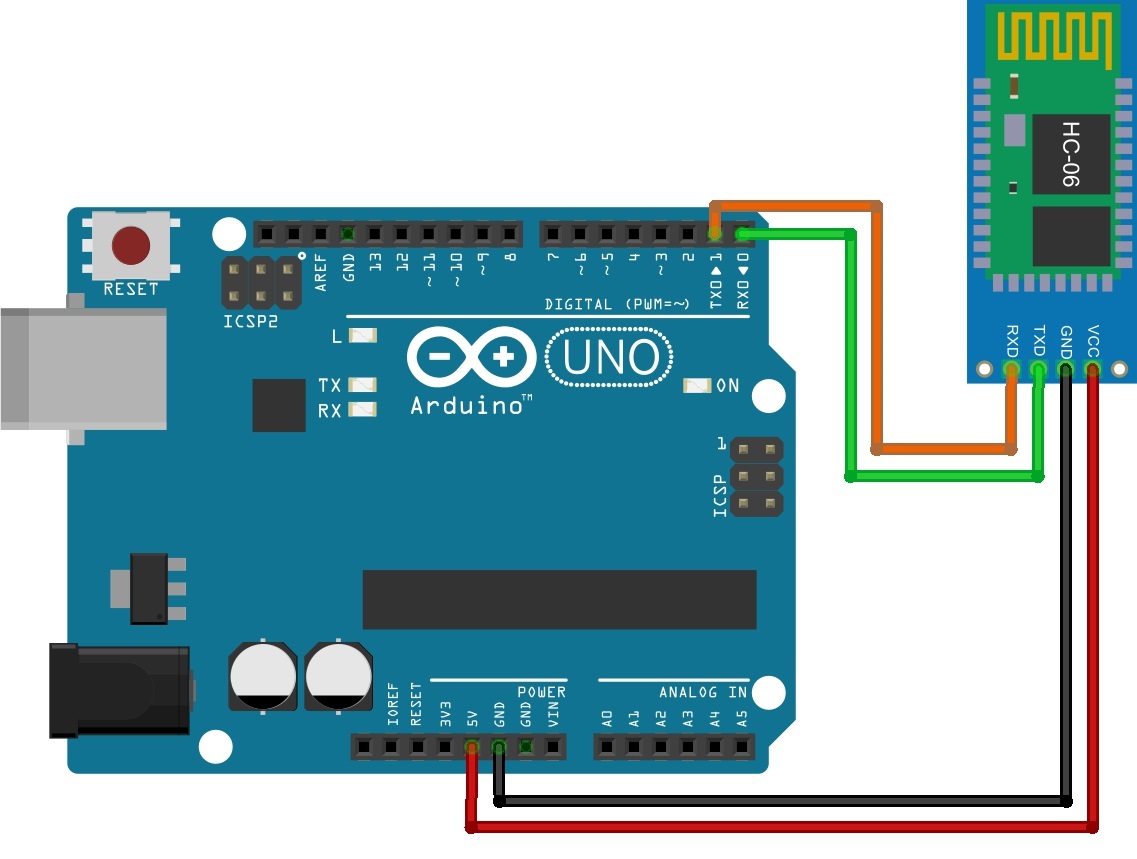
ХЭРЭВ ТА МОДУЛИЙГ ХОЛБОГДСОН БАЙГАА ARDUINO-Д ХӨТӨЛБӨРИЙГ АЧААХ ГЭВЭЛ АЛДАГ ГАРНА. МОДУЛЬ БОЛОН ХӨТӨЛБӨРИЙГ АЧАЖ АВАХ НЬ RX, TX ПОРТУУДЫГ АШИГЛАНА!
Arduino-д цахилгаан хэрэглээрэй. Bluetooth модуль дээрх LED нь анивчсан байх ёстой бөгөөд энэ нь холболтыг хүлээж байна гэсэн үг юм. Ухаалаг утсаа аваад тохиргооноос bluetooth-ээ олоод асаагаад хайж эхлээрэй. hc-06 нэртэй төхөөрөмжийг олоод холбогдох. Энэ нь анх удаа үр дүнд хүрэхгүй байж магадгүй юм. Нэг удаа амжилттай хослуулсны дараа та ухаалаг утсан дээрээ програмыг ажиллуулж болно.
Эхлээд "BT төхөөрөмжийг сонгох" дээр товшоод хосолсон төхөөрөмжүүдээс модулийг сонгоно уу. Дараа нь LED асаах, унтраах товчийг дарна уу. Хэрэв бүх зүйл зөв хийгдсэн бол бүх зүйл ажиллах болно.
Бид загвар хийлгүйгээр, тэр ч байтугай модульд холбогдсон эсэхээ шалгахгүйгээр Bluetooth ашиглан маш энгийн програмыг хийсэн. Дараах хичээлүүдэд бид илүү төвөгтэй програмуудыг хийж, App Inventor-тэй илүү сайн танилцах болно.
Жижиг боловч нэлээд төвөгтэй тойм бэлтгэгдэж байх үед би бага зэрэг ухарч, Bluetooth-UART модулийн талаар бичихээр шийдэв.
Харьцангуй саяхан би радио сонирхогчийн гол төхөөрөмжүүдийн нэг болох лабораторийн цахилгаан хангамжид зориулсан хэд хэдэн тойм хийсэн. Би аль хэдийн USB-RS232 адаптерын тойм бичиж байхдаа би тэнд дуусгах гэж байсан. Харин дараа нь би яагаад 21-р зуунд цахилгаан хангамжийг удирдахын тулд утсыг ашиглах ёстой гэж бодсон. Энэ туршилтын үргэлжлэлийг зүсэлтийн доор уншина уу.
Лабораторийн эрчим хүчний хангамжид зориулсан цувралын сүүлчийн тойм дээр ажиллаж байхдаа би дээр бичсэн
Мөн шууд бусаар
Би энэ сэдвийг хаахаар шийдсэн боловч дараа нь яагаад миний ширээний компьютер дээр нэмэлт кабель хэрэгтэй байна вэ? Үгүй ээ, хэрэв төхөөрөмжийг байнга суулгасан бол кабель нь илүү сайн, хямд, найдвартай гэх мэт. гэхдээ би цахилгаан хангамжийг харьцангуй ховор ашигладаг бол (жишээлбэл, гагнуурын төмрөөс хамаагүй бага) ижил гагнуурын төмрийн доор орж болох нэмэлт кабель нь надад бүрэн тохиромжгүй байх болно.
Би бодоод Bluetooth адаптер захиалсан.
Гэхдээ тууштай байцгаая.
Ороолтыг 6-р сарын 26-нд захиалсан, 28-ны өдөр би худалдагч миний илгээмжийг илгээсэн тухай мэдэгдлийг хүлээн авсан бөгөөд 29-нд үүнийг хянаж эхэлсэн, миний бодлоор маш хурдан. 7-р сарын 11-нд би илгээмжээ шуудангаар хүлээн авсан, миний бодлоор маш хурдан. Үнэн, үүний дараа би үүн дээр ажиллах цаг байсангүй, гэхдээ саяхан би үүнийг туршиж үзсэн.
Энэ нь цагаан дугтуйтай ирсэн (би шарласанд маш их дассан байсан тул энэ нь бүр ер бусын байсан). 
Дотор нь зөвхөн модуль өөрөө, антистатик уутанд савласан жижиг кабель байсан.
Зарчмын хувьд өөр зүйл байх ёсгүй, энэ нь бас сайн мэдээ юм. 
Модуль нь өөрөө жижиг самбар бөгөөд үндсэндээ Bluetooth дамжуулагчийн самбар суурилуулсан адаптер юм. Ар талд нь контактуудын зориулалтын тэмдэглэгээ байдаг. Минималист хэв маягаар бүх зүйл адилхан, Хоол хүнс, ерөнхий, хүлээн авалт, дамжуулалт. 
Урд талаас нь та Bluetooth өөрөө болон суулгасан адаптерийн самбарыг харж болно. Энэхүү самбар нь цахилгаан тогтворжуулагчаар тоноглогдсон (Блютүүт модуль нь өөрөө 3.3 вольтоор тэжээгддэг) бөгөөд холболт үүссэнийг харуулсан LED (холболт хийгдсэн үед тасралтгүй гэрэлтдэг, холбогдоогүй үед анивчдаг). Зарчмын хувьд Bluetooth модулийг адаптерийн самбараас тусад нь ашиглахад юу ч саад болохгүй (энэ хувилбарт бас байдаг), гэхдээ энэ нь надад илүү тохиромжтой байсан. 
Дараа нь би ямар нэгэн байдлаар энэ модулийг эхлүүлж, тэжээл өгч, BlueSoleil-д төхөөрөмжүүдийн хайлтыг асаах хэрэгтэй болсон, бараг тэр даруй би орчинд шинэ төхөөрөмж олж хараад, товшиж, энэ модулийн стандарт кодыг оруулаад 1234, самбар дээрх LED тасралтгүй асдаг. дээш, цуваа портуудын товчлуур BlueSoleil дээр идэвхтэй болсон.
Энэ товчлуур дээр дарсны дараа би COM5-тэй болсон тухай баяртайгаар мэдэгдэв.
Юуны өмнө би энэ төхөөрөмжийн зарцуулсан гүйдлийг шалгахаар шийдсэн.
Төхөөрөмж нь идэвхтэй, унтах гэсэн 2 горимтой, бага зарцуулалттай.
Төхөөрөмж 5 секунд идэвхгүй болсны дараа автоматаар унтах горимд шилжиж, ямар нэгэн тушаал хүлээн авмагц сэрдэг.
Ашиглалтын горимд 5 вольтын хэрэглээ 20 мА-аас бага зэрэг их байна. 
Унтах горимд 4мА-аас бага зэрэг илүү. Энэ горимд талаас илүү хувь нь LED ба 3.3 тогтворжуулагчийг хасвал гүйдэл бүр бага байх болно гэж би бодож байна. 
Үүний дараа би модулийн RX ба TX зүүг хооронд нь холбож, терминал дахь цуурай байгаа эсэхийг шалгасан (би Putty ашигладаг). Холболт ямар ч асуудалгүй, би хүрээг шалгасан, энэ нь өрөөнд ажилладаг, хэрэв хэн нэгэнд чухал бол би үүнийг хол зайд шалгаж болно, гэхдээ туршилт нь объектив биш байх болно, учир нь хүрээ нь Bluetooth-ээс хамаарна. компьютер дээрх адаптер.
Энд л миний мэдлэг дуусч, эдгээр модулиудтай хэрхэн ажиллах зааварчилгааг авахаар интернетэд хандсан.
Интернетээр аялсны дараа би ийм модулиудын олон өөрчлөлтүүд байдаг гэдгийг олж мэдсэн, би худалдаж авахдаа Али дээр модуль нь зөвхөн үйлчлүүлэгчийн хувьд ажиллах боломжтой, мастераар ажиллах боломжтой модулиуд байдаг гэж уншсан, гэхдээ би тэгээгүй. тэдгээр хэрэгтэй.
Би модулиудын зарим мэдээллийг олсон, би эндээс хуулах болно.
Ямар төрлийн модулиуд байдаг вэ?
Модулиудын командын систем (бүгд биш, командын систем нь програм хангамжаас хамаардаг тул HC-05 ба Linor байдаг), HC-05 програм хангамж (HC-03/HC-05 модулиуд) нь зөвхөн командтай (тэдгээрийн олонх нь) , Linvor програм хангамж (модулиуд HC-04/HC-06) бусад тушаалууд (нийт гурван AT тушаал). Мөн AT командуудтай ажиллах аргачлал өөр байна. 
Дашрамд хэлэхэд, модуль руу тушаал илгээхдээ та үүнийг бүхэлд нь илгээх ёстой, өөрөөр хэлбэл. эхлээд бүх командыг бичээд дараа нь илгээнэ үү, эс тэгвээс модуль тушаалыг хүлээж авахгүй. Би эхлээд үүнийг Bray-ийн терминал ашиглан хийхийг оролдсон, энэ нь асуудалгүй ажилласан боловч тийм ч тохиромжтой биш байсан.
Интернетээр дахин аялсны дараа би эдгээр модулиудыг тохируулахад тохиромжтой програмыг олж авлаа.
Би модулийг дамжуулан холбосон.
Бүх зүйл асуудалгүй эхэлсэн, дашрамд хэлэхэд, өгөгдмөл модулийн тохиргоо нь олон төхөөрөмжид стандарт байдаг - 9600,n,8,1
Хөтөлбөрөөс миний модуль 1.8 програмын хувилбартай болохыг мэдсэн, энэ нь сайн эсвэл муу эсэхийг мэдэхгүй, хэн нэгэнд хэрэг болох байх гэсэн үүднээс л бичиж байна. 
Би модулийнхаа нэрийг шууд өөрчилсөн бөгөөд үүнийг суулгах гэж байгаа нэрээр нь дуудсан.
Ерөнхийдөө би тэжээлийн хангамжийг нээж, аль хэдийн суулгасан COM-USB адаптерийг салгаж, дөрвөн утсыг холбож, тэжээлийн хангамжтай ажиллах програмыг эхлүүлж, дараа нь BUMMER. :((((
Цуурай ямар ч асуудалгүйгээр дамждаг хэдий ч програм миний тэжээлийн хангамжийг харахгүй байна.
Энэ талаар эргэлдэж байгаад би програмын тушаал нь тэжээлийн хангамжид ирдэгийг олж мэдсэн, тэр ч байтугай тэжээлийн хангамж хүртэл хариу үйлдэл үзүүлдэг боловч эх програм нь тэжээлийн хангамжаас хариу өгөхгүй байна.
Би маш их бухимдаж, найзаа дуудаарай гэх мэт бонус ашиглахаар шийдсэн.
Манай найз программист хийдэг, заримдаа бид хоёр хосоор төсөл хийдэг, би техник хангамж, тэр программ хангамж хийдэг.
Тэгээд тэр намайг гайхшрууллаа, учир нь цахилгаан хангамжийн талаархи миний тоймыг уншсаны дараа тэр өөрөө энэ тэжээлийн хангамжийг удирдах програм бичихээр шийдсэн боловч хүлээгдэж буйгаар блэк, "охид" -ын тусламжтайгаар, эс тэгвээс том графиктай. үзүүлэлтүүд, батерейны цэнэгийн зөв төгсгөлтэй горимыг нэмэх чадвар, бүртгэл гэх мэт ...
Хамгийн сонирхолтой нь цахилгаан хангамжтай ажиллах програм бичихэд хялбар болгохын тулд тэрээр энэ тэжээлийн эх үүсвэрт зориулж эмулятор бичсэн явдал байв.
Тэдгээр. Цахилгаан хангамжийн командын системийг уншсаны дараа тэрээр виртуал цахилгаан хангамжийг хийсэн. Програмистын ердийн арга барилыг сануулсан - CPU олдсонгүй! Эмуляц хийхийн тулд дурын товчлуурыг дарна уу. :)))
Гэхдээ хамгийн гайхмаар зүйл бол энэ програмын тусламжтайгаар Bluetooth ямар ч асуудалгүй ажилласан явдал байв.
Тэдгээр. Цахилгаан хангамжийн эмулятортай ажиллах явцад бичсэн програм нь үйлдвэрлэгчийн анхны хувилбараас илүү сайн ажилладаг нь санамсаргүй тохиолдсон юм.
Хөтөлбөрийн дэлгэцийн агшинг доор харуулав, эдгээр нь туршилтын хувилбарууд хэвээр байгаа бөгөөд нэмэлт хэрэгсэлгүй хэвээр байгаа боловч амьдралын шинж тэмдэг илэрсэн бөгөөд хамгийн чухал нь Bluetooth адаптертай зөв ажилладаг (энэ нь USB-тэй асуудалгүй ажилладаг).
Дэлгэцийн агшингаас харахад програм нь бүдүүлэг хэвээр байгааг харж болно. График автоматаар хэмжигддэг тул 12 вольт дээр хамгийн ихийг харуулна. 

Энд би програм нь Bluetooth-ээр ажилладаг гэдгийг харуулахыг хичээсэн, уучлаарай, чадах чинээгээрээ. :) 
Хөтөлбөрийг цаашид хөгжүүлэх болно. Энэ сэдэвтэй холбоотой бол энэ тойм эсвэл дараагийнхуудын аль нэгэнд нэмэгдэх магадлалтай (миний өөр өөр зүйлийг сайжруулах хүсэл эрмэлзэл нь надад байгаа зүйлээ зогсоох боломжийг олгодоггүй).
Дүгнэлт.
Адаптер нь асуудалгүй ажилладаг, ямар ч гомдол, сэтгэгдэл байхгүй, би үүнийг нэг өдөр орхихыг оролдсон, юу ч унжсангүй, халууцахгүй. Би одоогийн хэрэглээг дүгнэж чадахгүй байна, би үйл ажиллагааны хүрээ зэрэгт сэтгэл хангалуун байсан. Үнэ нь нэлээд боломжийн.
Би ямар ч сул талыг хараахан олоогүй байна.
Ирээдүйн төлөвлөгөөнд програм хангамжийг шинэчлэх (хэдийгээр энэ нь программистуудын төлөвлөгөөнд илүү их байдаг) багтсан боловч би COM-USB адаптерийн самбарыг хоёр холболтын сонголтыг (мэдээж нэгэн зэрэг биш) ашиглах боломжтой болгохыг хүсч байна. Энэ шилжүүлэлт автоматаар хийгдэнэ. Онолын хувьд модулиудын дохиог диодын салангид хэсгүүдийг ашиглан салгаж болно, гэхдээ бид үүнийг хараахан олж чадаагүй байна.
Зөвхөн эдгээр модулиудыг тохируулах тохиолдолд.
P.S. Блютүүтээр удирддаг лабораторийн цахилгаан хангамж нь хүсэл тэмүүлэл гэж хэн нэгэн хэлэх болно, гэхдээ өөрийнхөөрөө зөв байх болно. Гэхдээ би цахилгаан хангамжийг байнга ашигладаггүй бөгөөд энэ нь үргэлж ширээн дээр байдаггүй бөгөөд нэмэлт утас нь зүгээр л саад болдог. Үгүй бол та үүнийг өрөөний өөр буланд байрлуулж, жишээлбэл, зайны цэнэгийг асааж болно , мөн ширээнээсээ босохгүйгээр үйл явцын байдлыг үе үе харж байгаарай. Миний бодлоор нэлээд тохиромжтой.
Миний тойм хэн нэгэнд хэрэг болно гэж найдаж байна.
Муурны оронд.
Би +56 худалдаж авахаар төлөвлөж байна Дуртай зүйлс рүү нэмнэ үү Шүүмж надад таалагдсан +78 +144Бид Arduino дээрх ачааллыг хянах Андройд аппликейшн бүтээхээр завгүй байна. Гэхдээ та бүгдийн ойлгож байгаагаар та нэгийг нь нөгөөдөө холбож чадахгүй - танд харилцааны суваг хэрэгтэй бөгөөд бидэнд байгаа хамгийн хүртээмжтэй, хамгийн хямд суваг юу вэ? Мэдээжийн хэрэг Bluetooth! Бид энэ талаар цаашид ярих болно.
Өнөөдөр бид үйлдвэрлэлийн асуудлыг шийдэж байна - HC-06 Bluetooth модулийг холбох. Түүний HC-05-аас гол ялгаа нь тайрч, зөвхөн шаардлагатай хамгийн бага чадавхийг хангадаг явдал юм.
Ерөнхийдөө HC-06 нь утасгүй UART өргөтгөгч гэж ойлгож болно. Бид үүнийг компьютерээс Bluetooth-ээр холбодог тул бид үүнийг COM порт гэж хардаг бөгөөд контактуудтай холбогдоход бид цэвэр UART-тай байдаг. Нэг талаас гарсан бараг бүх зүйл нөгөө талаас гарч ирдэг. Харилцагчийн AT командыг эс тооцвол.

AT командууд нь 1977 оноос хойшхи хуучин модемуудын өв юм. Эдгээр нь "AT", "AT-NAME", "AT-PIN" гэх мэт богино мөрт командууд юм. Ихэвчлэн Enter товчийг ашиглан командыг оруулдаг. Гэхдээ энэ удаад бүх зүйл арай өөр бөгөөд бүх тушаалыг ойролцоогоор нэг секундын дотор хүлээн авах ёстой. Энэ шалтгааны улмаас гарнаас порт руу шууд бичих боломжийг олгодог програмууд нь тохиргоонд тохиромжгүй (та санах ойноос оролдож болно, гэхдээ алдаа гарах магадлал бий). Бид бүхэл утгыг дохиогоор илгээх чадвартай байх хэрэгтэй.

Зэвсэглэсэн COM порт хэрэгслийн хэрэгсэл, бид хурдыг 9600 болон харгалзах портын дугаараар тохируулсан. Дараа нь бид "AT" гэсэн эхний мөрийг бэлтгэнэ. Бид үүнийг илгээж, "OK" гэсэн хариу хүлээн авна. Энэ бол аль хэдийн сайн шинж тэмдэг юм. Бид RX болон TX-г андуураагүй бөгөөд хурдны хувьд алдаа гаргаагүй. Дараа нь та модульдаа нэр өгөхийг хүсэх байх. Бид "AT-NAMEhome" гэж бичээд хариуд нь "OKhome" гэх мэт зүйлийг хүлээн авдаг. Бид "AT-PIN010203" гэсэн хандалтын кодыг өөрчилсөн бөгөөд бид "OKsetpin"-ийг авна.
Тэгэхээр дараа нь. Энэ нь анхны тохиргоог дуусгана.
Шинэчлэлтүүдийг бүү алдаарай! Манай группд бүртгүүлээрэй
 sushiandbox.ru Компьютер эзэмших - Интернет. Skype. Олон нийтийн сүлжээ. Windows хичээлүүд.
sushiandbox.ru Компьютер эзэмших - Интернет. Skype. Олон нийтийн сүлжээ. Windows хичээлүүд.